Joidenkin ohjelmapäivitysten mukana voi tulla muutoksia tyyli- ja skriptitiedostoihin joita selaimet yleensä tallentavat omaan välimuistiin sivujen latausten nopeuttamiseksi. Tällöin näihin tiedostoihin tehdyt muutokset eivät välttämättä päivity automaattisesti ja ohjelman ulkoasu tai osa toiminnoista ei toimi niin kuin pitäisi.
Helpoin tapa päivittää väliaikaistiedostot on ladata sivu uudelleen painamalla Ctrl + F5. Tämän voi tehdä suoraan siltä sivulta, missä ongelmia esiintyy. Toiminnon voi tosin joutua tekemään muutamalle eri sivulle, jotta kaikki tarvittavat tiedostot päivittyvät. Tämän pitäisi toimia ainakin uusimmilla Internet Explorer, Firefox, Chrome ja Safari -selaimilla.
Alla on vielä esitetty erilliset historiatietojen poisto ikkunat yleisimmistä selaimista. Niiden kautta voi valita tarkemmin mitä tietoja haluaa poistaa. Joidenkin tietojen päivittyminen voi vaatia muidenkin kohtien valitsemista, mutta kuvissa on kuitenkin yleisimmät.
Firefox
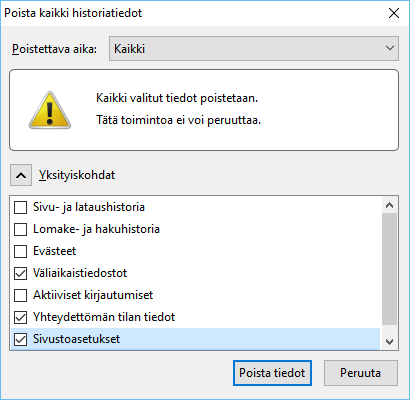
Toinen vaihtoehto on poistaa välikaikaistiedostot asetusten kautta seuraavasti:
- Avaa Poista kaikki historia tiedot -ikkuna suoraan pikanäppäin valinnalla Ctrl + Shift + Delete.
- Tee viereisen kuvan mukaiset valinnat ja paina Poista tiedot (Delete history) -nappia.
- Huom! Joidenkin asetusten osalta voi olla tarpeellista valita myös Evästeet (Cookies).
Internet Explorer
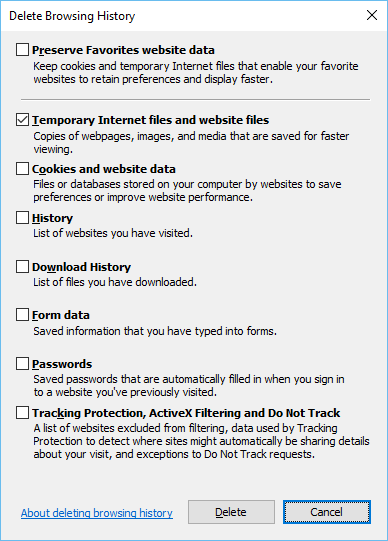
- Avaa Historia tietojen poisto -ikkuna suoraan pikanäppäin valinnalla Ctrl + Shift + Delete.
- Tee kuvan mukaiset valinnat ja paina Poista (Delete) -nappia.
- Huom! Joidenkin asetusten osalta voi olla tarpeellista valita myös Evästeet ja sivuston tiedot (Cookies and website data).
Edge (Windows 10:n selain)
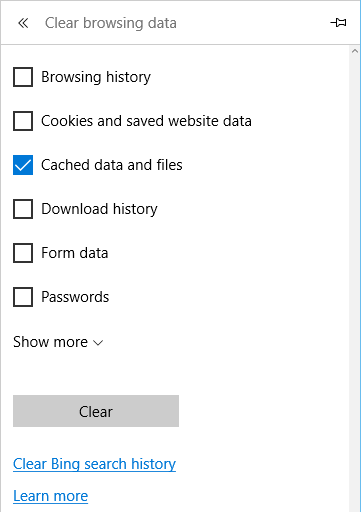
- Avaa Tyhjennä selaus historia -ikkuna suoraan pikanäppäin valinnalla Ctrl + Shift + Delete.
- Tee kuvan mukaiset valinnat ja paina Tyhjennä (Clear) -nappia.
- Huom! Joidenkin asetusten osalta voi olla tarpeellista valita myös Evästeet ja sivuston tiedot (Cookies and saved website data).
Chrome
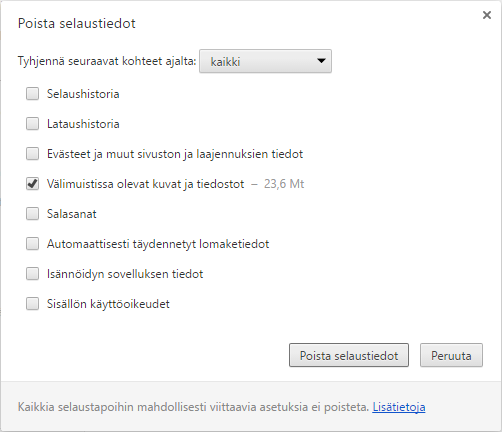
- Avaa Poista selaustiedot -ikkuna suoraan pikanäppäin valinnalla Ctrl + Shift + Delete.
- Tee kuvan mukaiset valinnat ja paina Poista selaustiedot (Delete browsing data) -nappia.
- Huom! Joidenkin asetusten osalta voi olla tarpeellista valita myös Evästeet ja muut sivuston ja laajennuksien tiedot (Cookies and other website data).